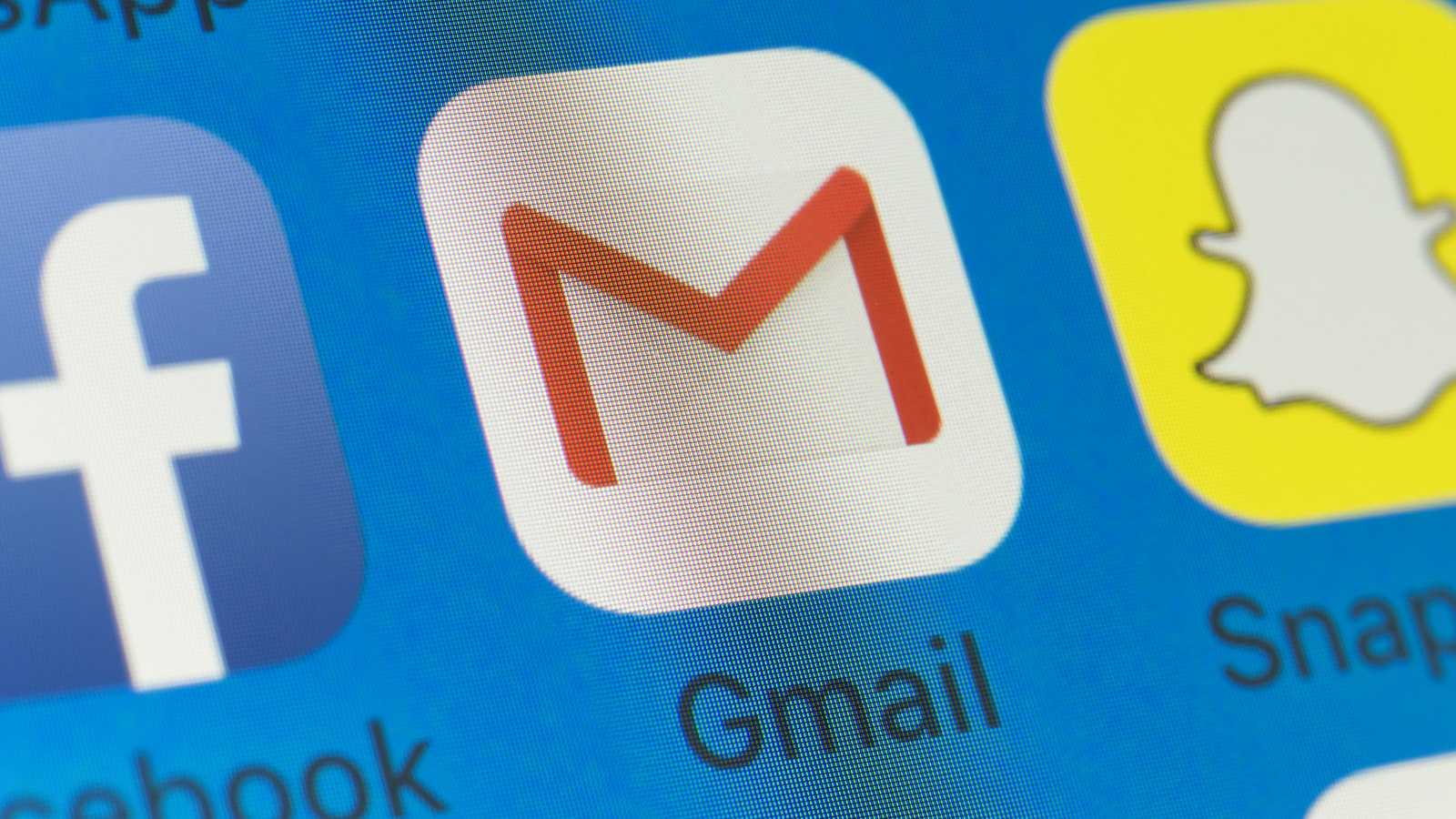سریعترین راه برای یافتن یک پیام بایگانی شده جیمیل، استفاده از نوار جستجوی برنامه است. هنگامی که یک یا چند کلمه کلیدی را وارد میکنید یا پیامهایی را به یا از یک حساب خاص جستجو میکنید، هر نتیجهای که نشان داده میشود علاوه بر ایمیلهایی که هنوز در صندوق ورودی شما هستند، شامل ایمیلهای بایگانیشده نیز میشود.
با این حال، ممکن است بخواهید به صورت دستی در پیام های بایگانی شده خود پیمایش کنید. ممکن است کلمات کلیدی مناسب را به خاطر نیاورید یا ایمیل های زیادی با آن کلمه کلیدی داشته باشید که استفاده از نوار جستجو را بیهوده می کند. در این صورت، فقط چند مرحله طول میکشد تا فهرستی از ایمیلهای آرشیو شدهتان را در جیمیل ببینید. در اینجا چیزی است که شما باید انجام دهید:
- برنامه Gmail را باز کنید یا در یک مرورگر وب به حساب Gmail خود بروید.
- روی نماد منوی همبرگر در سمت چپ بالای صندوق ورودی جیمیل خود ضربه بزنید. اگر در وب هستید، به سمت چپ نگاه کنید.
- اگر گزینه All Mail را نمی بینید، روی More کلیک کنید. گزینه All Mail در بین سطل زباله و سایر موارد ظاهر می شود.
- روی همه نامه ها ضربه بزنید یا کلیک کنید. این شما را به صندوق ورودی همه نامه ها می برد.
برچسب All Mail به طور خودکار روی هر پیامی که ارسال یا دریافت میکنید اعمال میشود، بنابراین حتی اگر بلافاصله ایمیلی را بایگانی کنید، همیشه میتوانید آن را در صندوق ورودی همه نامهها پیدا کنید تا زمانی که حذف شود. هنگامی که یک پیام بایگانی شده را کشف کردید، می توانید آن را باز کرده و بخوانید، به آن پاسخ دهید یا هر عملکرد دیگری را که می توانید با ایمیلی که در صندوق ورودی اصلی شما است انجام دهید. حتی ممکن است بخواهید برخی از ایمیل های آرشیو شده را حذف کنید فضای ذخیره سازی Gmail کم است و به فضا نیاز دارید. فقط به خاطر داشته باشید که وقتی یک ایمیل را به سطل زباله منتقل می کنید، به زودی برای همیشه حذف می شود – برخلاف یک پیام بایگانی شده.
منبع: https://www.slashgear.com/1438725/how-to-find-archived-gmail-messages-guide/